Wikipedija je prošla svoje kontroverzne početke kako bi postala utemeljen, čak poštovan, besplatan izvor informacija za svakoga. Prilično je jednostavan za korištenje, ali kao i kod svih stvari, željeli bismo da bude još lakše. Evo nekoliko trikova i proširenja koja vam mogu pomoći da se najbolje informirate u svojoj mreži:
- Nije tajna da volim Chrome preglednik, a proširenje Wikipedia Companion odličan je primjer zašto je zaslužio svoje mjesto u mom srcu. Mrtav je i jednostavan - samo ga instalirajte ovdje, a zatim kliknite kad god osjetite potrebu za otvaranjem Wikipedije u mini pregledniku i traženju. Ne trebate otvarati novu karticu ili se kretati izvan trenutnog prozora, iako ako želite istražiti dalje ili spremiti za kasnije, lako je otvoriti u novoj kartici. To nije sasvim besprijekorno, ali je definitivan korak naprijed.
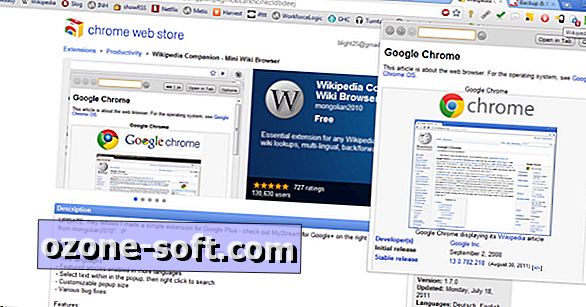
- Također volim tipkovničke prečace unatoč prstima za kobasice. Ako se ne osjećate dobro što morate okrenuti miš kako biste nešto učinili, ili koristite nepoznatu pločicu, ovaj popis hotkeys je za vas. Nažalost, različite kombinacije preglednika / OS-a zahtijevaju različite postavke (neke poput Ctrl, neke poput Alt, i tako dalje), tako da ih ne mogu samo ovdje navesti, ali možete brzo urediti stranicu, otvoriti stranicu za raspravu, pogoditi glavnu stranicu stranicu, ili čak otvorite slučajnu stranicu (nemojte spuštati tu zečju rupu ako nemate sat vremena za ubijanje).
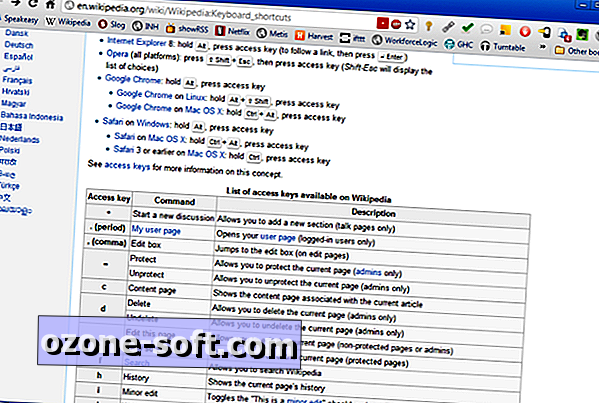
- Ako pažljivo pratite problem - možda vruću stavku vijesti ili temu o kojoj želite znati više - možete pratiti promjene na bilo kojem članku na Wikipediji pomoću čitača feedova kao što je Google Reader. Ovo je za uistinu posvećene, jer se neki članci mijenjaju svakih nekoliko minuta ili čak češće, pogotovo kad se događaju vijesti. Ipak, to je zgodno kada je to pri ruci, a to je i ugriz: samo kliknite na "Prikaži povijest" gore desno gore, zatim desnom tipkom miša kliknite "Atom" pod "Alati" na lijevoj traci, a zatim odaberite "Kopiraj prečac". Zalijepite taj prečac u čitač feedova i odmah biste trebali primati obavijesti.
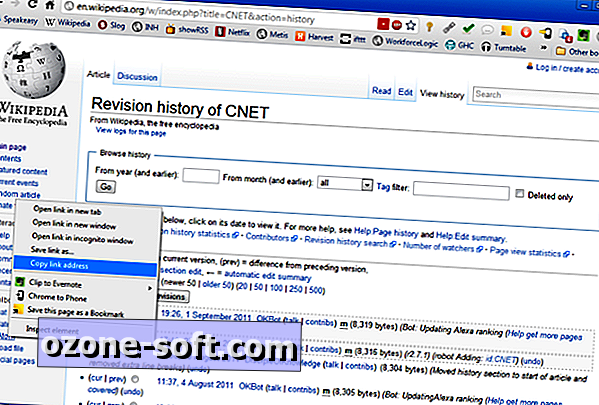
- Postoje slučajevi kada ne možete jednostavno dijeliti vezu, ali to nije problem. Ako vam je potreban ispis ili ste nervozni zbog povezanosti, možete izvesti bilo koji članak iz Wikipedije u PDF format. Na lijevoj bočnoj traci odaberite "Ispis / izvoz", a zatim "Preuzmi kao PDF". Također možete odabrati HTML stranicu koja se lako ispisuje, ako želite.
- Vratimo se na Chrome na trenutak. Proširenje WikiPreview vam pomaže da se usredotočite na stvaranje malog, informativnog skočnog prozora koji se nalazi iznad bilo koje veze na stranici Wikipedije. Ovo je izvrsno za dobivanje suštinskog značaja s kojim se veza povezuje bez potrebe za otvaranjem zillion kartice ili zapamtite koliko je daleko vaša izvorna stranica bila.
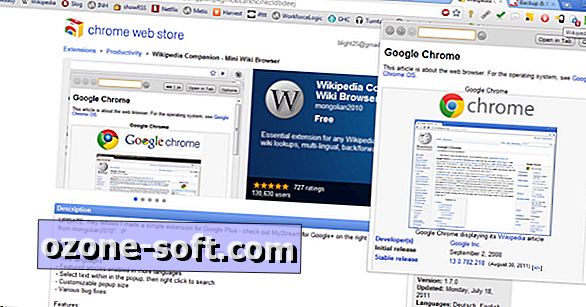
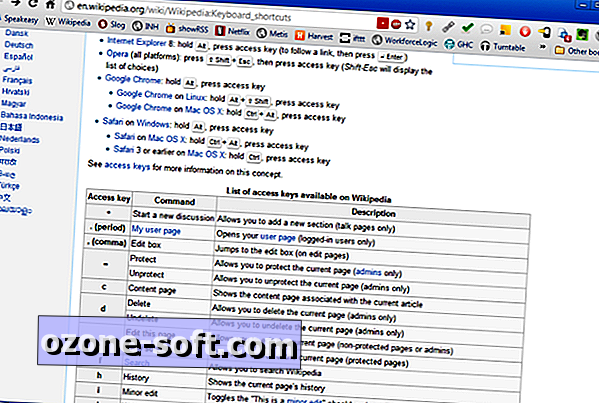
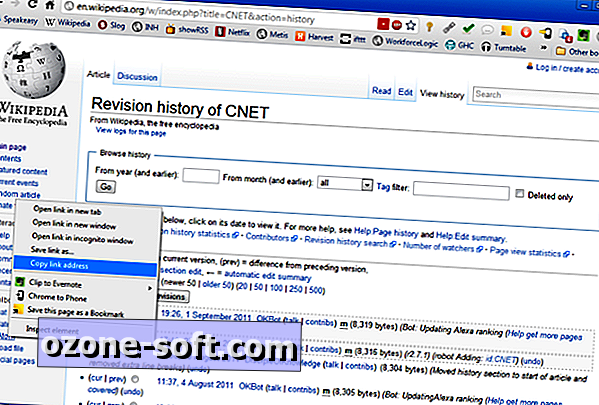


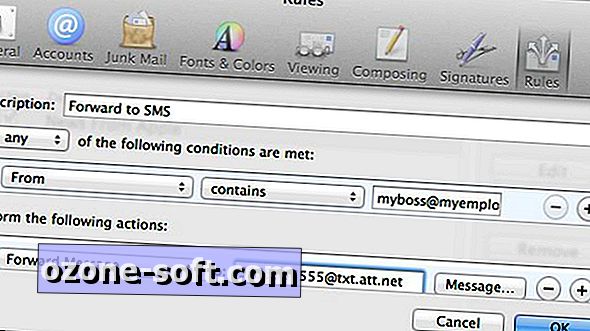



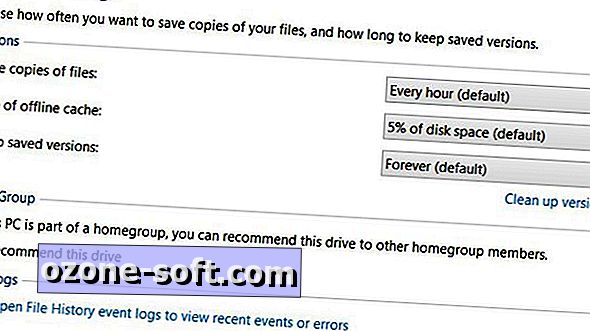

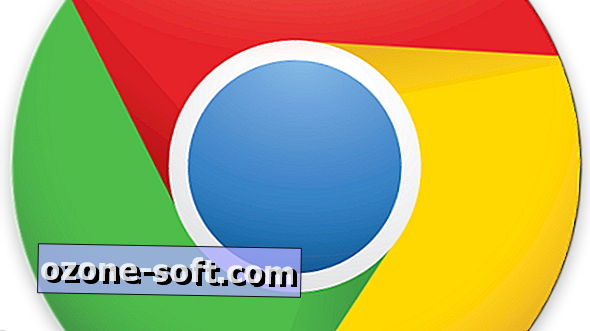




Ostavite Komentar